TopazLabsは最近TopazImpressionと呼ばれる新しいスタンドアロンの画像プロセッサをリリースしました。それがどのように機能し、どのようなものを作成できるかをお見せしたいと思います。
ただし、これは標準ではなく、実際の種類の画像プロセッサであるため、画像操作のことを考えたければ、今はやめたほうがいいかもしれません。

Topaz Impressionとは何ですか?
表面的には、Topaz Impressionはデジタル画像プロセッサであり、写真を撮って、ペイントまたは描画されたアートに似たものに変換することができます。これがおなじみのように聞こえる場合は、Topaz Simplifyと呼ばれるプラグイン(Topaz Simplifyを使用して写真を使用してアートを作成するDPSに関する過去の記事で説明しました)である他の製品を考えているかもしれません。別の方法で動作します。
基本的な違いは、Simplifyは、提示する写真内の細部やエッジを削除または柔らかくすることで機能し、Impressionは、選択したカスタマイズに基づいてさまざまなブラシストロークを作成することで機能することです。
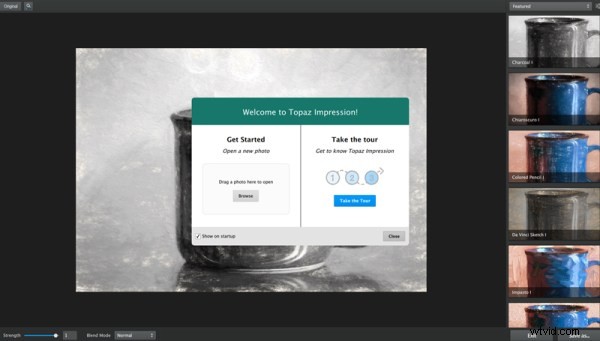
Topaz Impressionのもう1つの大きな利点は、ユーザーインターフェイスです。これは、かなり直感的で操作が簡単ですが、使用できるカスタマイズオプションの点ではかなり強力です。これに対して、Simplifyのインターフェイスは使いにくい場合があります。
トパーズの印象を回避する方法を見つける
前述したように、Impressionの優れた点の1つは、使い方がかなり簡単なことです。 Impressionのユーザーエクスペリエンスは、プリセットから始めて、アーティストのニーズとビジョンに合わせてさらにカスタマイズするというアイデアに基づいています。基本的なワークフローは次のようになります:
画像をポップイン
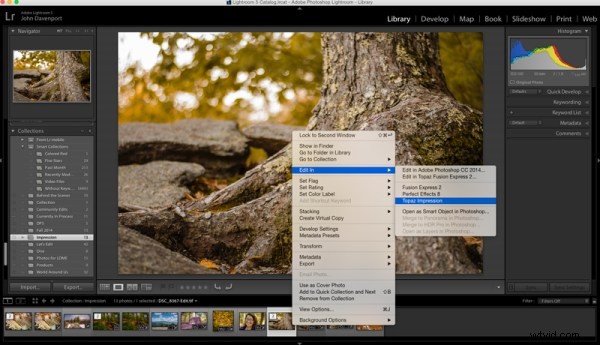
これを行うには、Lightroomライブラリから[Edit In Topaz Impression]を選択するか、上記のように、コンピューターのハードドライブからImpressionに写真を直接アップロードするだけです。
好きなプリセットを選択
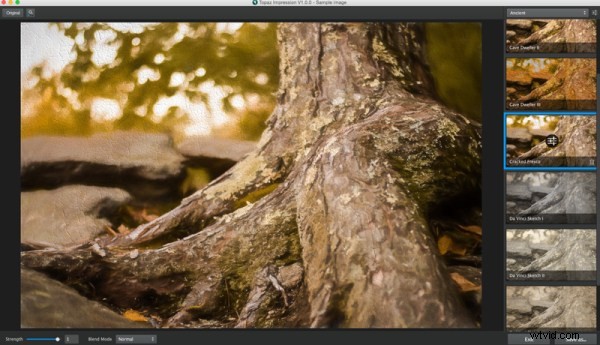
古代、印象主義、現代、絵画、鉛筆、木炭、パステルなど、さまざまなカテゴリから選択できるプリセットがいくつかあります。もちろん、プラットフォームを操作して特定の微調整を好む場合は、独自のプリセットを作成できます。他のものよりも。
好みに合わせて変更

他の優れたデジタルフォトエディタと同様に、アップロードした画像に合わせて、選択したプリセットを変更することができます。これは、印象が実際に生き返ることができる場所です。上記のスクリーンキャプチャでわかるように、プリセットはさまざまな方法で変更され、選択したプリセットとは大幅に異なる画像が作成されています。
TopazImpression内のカスタマイズの詳細
Topaz Impressionのカスタマイザーは、魔法が起こる場所です。カスタマイザー内には、14種類のブラシストロークから複数のプリロードされたテクスチャまで、さまざまなコントロールを使用できます。
ブラシのサイズ、画像を構成する「ペイント」の量と不透明度、ストロークの幅と長さなどを制御する機能があり、こぼれ、汚れ、カバレッジにより、さらにクリエイティブな制御が可能になります。画像の外観。
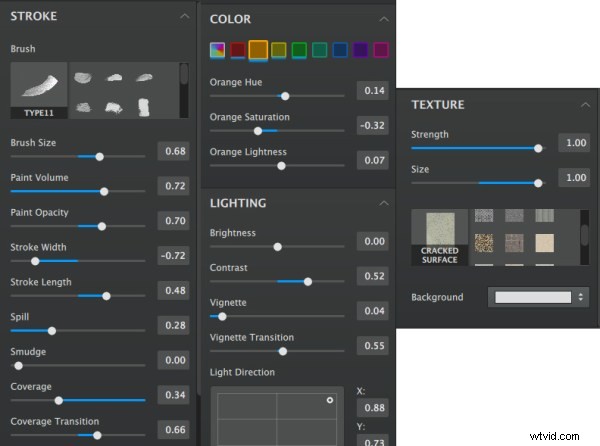
ただし、ブラシストロークの表示方法を制御するだけでなく、Impressionを使用して画像のさまざまな色の表示方法を制御することもできます。基本的なグローバル設定から、画像を構成するさまざまなトーンを選択的に調整するために、ここでの変更をかなり具体的にすることができます。
Impressionのもう1つの興味深い側面は、照明の方向を制御できることです。もちろん、これは写真の内部で何が起こっているかを制御することはできませんが、むしろ、照明が絵画に適用したテクスチャに与える影響を制御し、これを写真の内部の照明と一致させることができます。
いくつかの機能のリクエストと提案
これはバージョン1.0.0であり、Topazの人々は将来、Impressionを構築する計画があると確信していますが、将来のバージョンに含まれることを個人的に望んでいるいくつかの欠落点があります。
- ローカル調整 –現時点では、ローカルレベルで変更を行う方法はありません。これにより、インターフェースとカスタマイズオプションを簡単に習得して使用できるようになりますが、ある意味でできることは制限されます。
- カスタムブラシ/テクスチャ –現時点では、Topazがプラットフォームに提供しているものを使用し続けています。独自のブラシストロークを作成および/またはアップロードする機能が欲しいのですが。
- 元に戻す/履歴 –現時点で利用できるのは、1つのボタンのリセットボタンだけです。これにより、正方形の1つに戻ることができます。反復的な変更を元に戻すことができるオプション、さらにはLightroomに似た履歴オプションが欲しいのですが。
Topaz Impression in Action
TopazImpressionの動作を簡単に見てみましょう。 Lightroomの部分をスキップしたい場合は、ビデオの5:30マークにジャンプしてください:
全体的な考え
この記事の冒頭で述べたように、Topaz Impressionは、デジタル操作のワークアウトを通じて写真を撮ることをいとわない人々のためのプログラムですが、それは非常に楽しいものです。これは素晴らしいスタートであり、一部の写真家にとって興味深いニッチスタイルになる可能性があると思いますが、現在の反復では、ローカル調整機能や、少なくともプログラム内で独自のテクスチャを適用する自由の点で少し欠けています。少し望ましいです。


トパーズインプレッションを使用したことがありますか?あなたはそれについてどう思いましたか?たぶん、あなたの前と後の画像のいくつかを以下で共有してください。
また、自分で試してみたい場合は、Topazが30日間の試用版を提供しているので、購入する前にどのように機能するかを確認できます。
